Win11麦克风没声音?手把手教你一键修复麦克风问题
时间:2025-06-23 13:02:23 221浏览 收藏
Win11麦克风没声音怎么办?别担心,本文手把手教你快速修复Win11麦克风故障!首先,检查麦克风物理连接和电量,确保正确连接。然后,进入系统声音设置,确认麦克风已启用且音量正常。接下来,检查隐私设置,允许应用访问麦克风权限。若问题依旧,尝试更新或重装麦克风驱动,确保Windows Audio服务正常运行。排除音频增强干扰和软件兼容性问题,必要时测试麦克风硬件。针对特定应用问题,检查应用内麦克风设置。通过更换麦克风或电脑测试,判断软硬件故障。解决录音噪音或回声问题,调整增益、距离、扬声器音量,并启用降噪功能。跟着本文步骤,轻松找回你的声音!
Win11麦克风无法使用时,可按以下步骤排查:1.检查物理连接,确保麦克风插好或电量充足;2.进入声音设置确认麦克风被正确选择且未静音;3.检查隐私设置中应用是否有麦克风访问权限;4.通过设备管理器更新或重装麦克风驱动;5.确保“Windows Audio”及相关服务已启动并设为自动;6.禁用音频增强功能排除干扰;7.排查软件兼容性问题;8.测试麦克风是否硬件损坏。若仅特定应用无法使用,需检查该应用内麦克风设置及兼容性;判断软硬件问题可通过换麦克风或电脑测试;录音噪音或回声问题可调整增益、距离、扬声器音量,并启用降噪功能。

如果你的Win11麦克风突然罢工,别慌,问题可能没想象的那么复杂。这篇指南会带你一步步排查,找回你的声音。

解决方案

基础检查: 首先,确认你的麦克风物理连接没问题。如果是USB麦克风,换个USB口试试。有线麦克风检查线缆是否松动或损坏。无线麦克风确保已配对且电量充足。
系统设置:
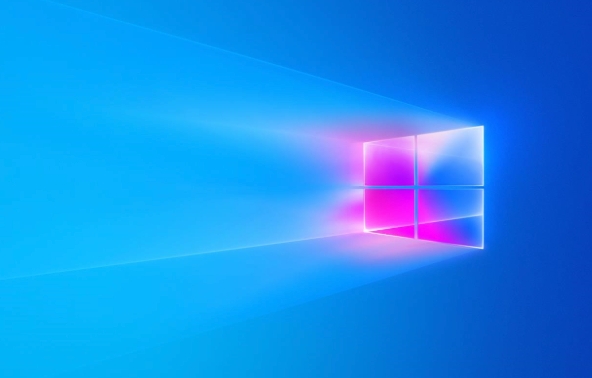
- 右键点击任务栏右下角的声音图标,选择“打开声音设置”。
- 在“输入”部分,确认已选择正确的麦克风设备。如果下拉菜单里没有你的麦克风,尝试“管理声音设备”,看看是否被禁用了。
- 检查麦克风音量是否被调到最低或者静音。
- 点击“设备属性”,在“级别”选项卡里,调整麦克风音量和麦克风增强(如果可用)。
隐私设置:
- 在Windows搜索栏输入“麦克风隐私设置”并打开。
- 确保“允许应用访问你的麦克风”开关已打开。
- 检查下方应用列表,确保你正在使用的应用有权限访问麦克风。
驱动程序:
- 右键点击“开始”菜单,选择“设备管理器”。
- 展开“音频输入和输出”。
- 找到你的麦克风设备,右键点击,选择“更新驱动程序”。
- 选择“自动搜索驱动程序”。如果Windows找不到更新,可以尝试从麦克风制造商的网站下载最新的驱动程序并手动安装。
- 如果更新驱动后问题依然存在,尝试卸载驱动程序并重新启动电脑,让Windows自动安装默认驱动。
音频服务:
- 在Windows搜索栏输入“服务”并打开。
- 找到“Windows Audio”服务,确保其状态为“正在运行”。如果不是,右键点击,选择“启动”。
- 右键点击“Windows Audio”服务,选择“属性”。在“常规”选项卡中,确保“启动类型”设置为“自动”。
- 同样检查“Windows Audio Endpoint Builder”服务,确保其也在运行且启动类型为“自动”。
音频增强: 有时候,音频增强功能反而会导致麦克风出现问题。在“声音设置”中,找到你的麦克风设备,点击“设备属性”,然后在“增强”选项卡中,尝试禁用所有增强功能。
兼容性问题: 如果你最近升级了Win11,或者安装了新的软件,可能存在兼容性问题。尝试卸载最近安装的软件,或者回滚到之前的Windows版本(如果可能)。
硬件故障: 如果以上方法都无效,那很遗憾,你的麦克风可能真的坏了。尝试在另一台电脑上测试麦克风,或者更换一个新的麦克风。
为什么我的麦克风在特定应用程序中无法工作?
某些应用程序可能有自己的麦克风设置,可能会覆盖Windows的全局设置。检查应用程序的设置,确保已选择正确的麦克风设备,并且音量没有被静音或调到最低。另外,有些老旧的应用程序可能与Win11的麦克风驱动不兼容,尝试更新应用程序到最新版本。 如果问题仍然存在,可以尝试以管理员身份运行应用程序,看看是否解决了权限问题。
如何判断是硬件问题还是软件问题?
最简单的方法是在另一台电脑上测试你的麦克风。如果麦克风在另一台电脑上工作正常,那么问题很可能出在你的Win11系统上。如果麦克风在另一台电脑上仍然无法工作,那么很可能是硬件故障。 另外,你也可以尝试使用不同的麦克风连接到你的Win11电脑。如果另一个麦克风工作正常,那么可以确定是原来的麦克风硬件有问题。
如何解决麦克风录音时出现噪音或回声的问题?
噪音和回声可能是由多种原因引起的。首先,确保你的麦克风没有离音源太近,避免产生爆破音。其次,检查麦克风的增益设置,过高的增益会导致噪音。 另外,回声可能是由于扬声器的声音被麦克风拾取造成的。尝试使用耳机,或者降低扬声器的音量。 一些声卡驱动程序提供噪音消除和回声消除功能,可以在驱动程序的设置中启用这些功能。 如果你使用的是第三方录音软件,检查软件的设置,看看是否有相关的降噪选项。
今天关于《Win11麦克风没声音?手把手教你一键修复麦克风问题》的内容介绍就到此结束,如果有什么疑问或者建议,可以在golang学习网公众号下多多回复交流;文中若有不正之处,也希望回复留言以告知!
-
501 收藏
-
501 收藏
-
501 收藏
-
501 收藏
-
501 收藏
-
414 收藏
-
219 收藏
-
111 收藏
-
130 收藏
-
491 收藏
-
320 收藏
-
403 收藏
-
461 收藏
-
265 收藏
-
210 收藏
-
182 收藏
-
465 收藏
-

- 前端进阶之JavaScript设计模式
- 设计模式是开发人员在软件开发过程中面临一般问题时的解决方案,代表了最佳的实践。本课程的主打内容包括JS常见设计模式以及具体应用场景,打造一站式知识长龙服务,适合有JS基础的同学学习。
- 立即学习 543次学习
-

- GO语言核心编程课程
- 本课程采用真实案例,全面具体可落地,从理论到实践,一步一步将GO核心编程技术、编程思想、底层实现融会贯通,使学习者贴近时代脉搏,做IT互联网时代的弄潮儿。
- 立即学习 516次学习
-

- 简单聊聊mysql8与网络通信
- 如有问题加微信:Le-studyg;在课程中,我们将首先介绍MySQL8的新特性,包括性能优化、安全增强、新数据类型等,帮助学生快速熟悉MySQL8的最新功能。接着,我们将深入解析MySQL的网络通信机制,包括协议、连接管理、数据传输等,让
- 立即学习 500次学习
-

- JavaScript正则表达式基础与实战
- 在任何一门编程语言中,正则表达式,都是一项重要的知识,它提供了高效的字符串匹配与捕获机制,可以极大的简化程序设计。
- 立即学习 487次学习
-

- 从零制作响应式网站—Grid布局
- 本系列教程将展示从零制作一个假想的网络科技公司官网,分为导航,轮播,关于我们,成功案例,服务流程,团队介绍,数据部分,公司动态,底部信息等内容区块。网站整体采用CSSGrid布局,支持响应式,有流畅过渡和展现动画。
- 立即学习 485次学习
